Μια νέα δυνατότητα στο iOS 16 σάς επιτρέπει να επεξεργάζεστε πολλές φωτογραφίες ταυτόχρονα. Βασικά, κάνετε τις αλλαγές από μία φωτογραφία και χρησιμοποιείτε τις ίδιες ρυθμίσεις σε πολλές φωτογραφίες. Ετσι δουλεύει αυτή η δυνατότητα.
Πώς να επεξεργαστείτε μαζικά φωτογραφίες σε ένα iPhone
Υπάρχουν δύο σημαντικά πράγματα που πρέπει να κατανοήσετε σχετικά με τη λειτουργία ομαδικής επεξεργασίας:
- Απαιτεί το iOS 16 ή νεότερη έκδοση. Εάν δεν εκτελείτε αυτήν την έκδοση του λειτουργικού συστήματος, η δυνατότητα δεν είναι διαθέσιμη.
- Λαμβάνει το σύνολο των επεξεργασιών - όλες τις τροποποιήσεις και τις ρυθμίσεις - που κάνετε σε μια φωτογραφία και το αντιμετωπίζει ως μια ομάδα αλλαγών που το σύστημα μπορεί να αντιγράψει+επικολλήσει σε άλλες φωτογραφίες. Επομένως, χρειάζεστε τουλάχιστον δύο φωτογραφίες στις οποίες θέλετε να κάνετε τις ίδιες επεξεργασίες (την αρχική στην οποία κάνετε τις επεξεργασίες και μια δεύτερη στην οποία έχει επικολληθεί η ομάδα επεξεργασιών).
Εφόσον πληρούνται αυτά τα κριτήρια, ακολουθήστε αυτά τα βήματα για να επεξεργαστείτε μαζικά φωτογραφίες σε ένα iPhone:
Στην εφαρμογή Φωτογραφίες, βρείτε και ανοίξτε την πρώτη φωτογραφία που θέλετε να επεξεργαστείτε.
-
Πατήστε Επεξεργασία και εφαρμόστε όποιες αλλαγές θέλετε να κάνετε.
-
Όταν ολοκληρώσετε τις επεξεργασίες, πατήστε Τέλος .
-
Πατήστε ... στην επάνω δεξιά γωνία.
-
Πατήστε Αντιγραφή Επεξεργασίες . Αυτό αντιγράφει κάθε ρύθμιση που εφαρμόσατε στη φωτογραφία και είναι έτοιμη να εφαρμοστεί σε άλλες άλλες φωτογραφίες που επιλέγετε.
-
Πατήστε το πίσω βέλος για να επιστρέψετε στην προβολή του άλμπουμ σας.
-
Πατήστε Επιλογή και, στη συνέχεια, επιλέξτε όλες τις φωτογραφίες που θέλετε να εφαρμόσετε τις ρυθμίσεις επεξεργασίας από το Βήμα 2.
Ενώ πρέπει να επιλέξετε τουλάχιστον μία φωτογραφία, δεν υπάρχει πραγματικός περιορισμός στον αριθμό των φωτογραφιών που μπορείτε να επιλέξετε.
-
Πατήστε ... στην κάτω δεξιά γωνία.
-
Πατήστε Επικόλληση Επεξεργασίες . Αυτό εφαρμόζει τις ρυθμίσεις επεξεργασίας σε κάθε επιλεγμένη φωτογραφία.
Δεν σας αρέσουν οι επεξεργασίες που κάνατε; Επιλέξτε μία ή περισσότερες επεξεργασμένες φωτογραφίες, επιλέξτε ... και μετά πατήστε Επαναφορά στην αρχική .
-
Εμφανίζεται ένα μήνυμα για να σας ενημερώσει ότι οι αλλαγές έχουν εφαρμοστεί στις επιλεγμένες φωτογραφίες.



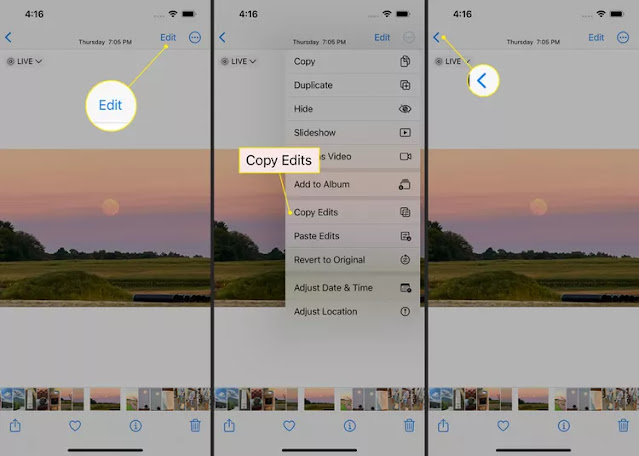


Πείτε ελεύθερα τη δικιά σας άποψη με τα σχόλια σας